
Sadržaj:
- Autor John Day [email protected].
- Public 2024-01-30 09:33.
- Zadnja promjena 2025-01-23 14:47.


Pozdrav svima … moje ime je Ahmed Darwish … ovo je moj projekt koji koristi Raspberry Pi s ultrazvučnim senzorom i želio bih ga podijeliti sa svima vama. Zamoljen sam da pripremim kod koji radi na Pythonu za kontrolu 8 ultrazvučnih senzora spojenih na ploču Raspberry Pi. Sustav mora biti spojen na zaslon putem HDMI -a i trebao bi prikazivati nešto poput radarskog monitora.
Senzor koji odaberem za takav projekt je HC-SR04 senzor. U ovom eksperimentu koristit ću samo jedan senzor, a ako želite da na vaš Pi bude spojeno više senzora, trebali biste uzeti u obzir da senzorima osigurate vanjski izvor napajanja od 5 V umjesto da uzimate napajanje iz Pi.
Korak 1: Kontakti
Drago mi je čuti povratne informacije od vas. Pridružite se mojim kanalima na:
Instagram: @jednostavnodigital010
Twitter: @jednostavno01Digita
Korak 2: Što nam je potrebno za projekt?



Prvo: za Raspberry Pi:
- ploča od maline Pi
- HDMI kabel
- TV ili monitor s HDMI priključkom
- Miš i tipkovnica
- DSL veza za pristup internetu
- 8 GB mikro SD kartica
- mikro USB kabel
Drugo: za senzor:
- HC-SR04 senzor
- Oglasna ploča bilo koje veličine
- Priključne žice (muško-žensko)
- Otpornici (1 k ohm i 2 k ohm)
Treće: za vas:
- Šalica kave ili čaša soka
- Lijepa stolica
- Sto ili stol
Korak 3: Priprema moje ploče Raspberry Pi za rad:
Prvo sam morao preuzeti operativni sustav s weba putem (https://www.raspberrypi.org/downloads/noobs/). Dodatnu pomoć pri upoznavanju s Raspberry Pi pločom za početnike možete pronaći na sljedećoj stranici (https://www.raspberrypi.org/help/videos/).
Nakon preuzimanja operativnog sustava, napravio sam kopiju na memorijskoj kartici od 8 GB kako bih je instalirao na ploču i počeo raditi. Gornji videozapis doista je koristan za korisnike koji prvi put dolaze i pomaže vam tijekom instalacije.
Imajte na umu da se memorijska kartica NE SMIJE iz bilo kojeg razloga vaditi s ploče. U protivnom ta kartica neće raditi.
Korak 4: Sljedeći korak: Postavljanje vašeg sustava:


Nakon što završite s instaliranjem sustava i sustav se pokrene, možemo započeti pravi posao.
Prvo počinjemo s matičnom pločom i senzorom. Ova je stranica zaista korisna za ovaj korak (https://www.modmypi.com/blog/hc-sr04-ultrasonic-range-sensor-on-the-raspberry-pi). Popravite senzor na ploči kao što je prikazano na otpornicima i spojite se na svoj Pi. Možete kopirati kôd na stranicu kako biste testirali svoj senzor. Samo otvorite svoju Python stranicu i kopirajte kôd (riješite se riječi na vrhu stranice). Imajte na umu da je ovaj kôd napravljen za jednu vožnju. Što znači da će kôd zabilježiti samo jedno čitanje, a zatim se zaustaviti.
Nakon što kôd dobro funkcionira sa vašim sustavom, idete na sljedeći korak, a to je neprekidno mjerenje. Ova je stranica zaista korisna za ovaj korak (https://electrosome.com/hc-sr04-ultrasonic-sensor-raspberry-pi/). Samo idite izravno na kôd jer vam više ne treba objašnjenje jer ste ideju dobili s prve stranice. ALI ćete možda morati pročitati komentare jer imaju neke korisne savjete.
Korak 5: Kako prikazati brojke?

Sustav je u redu i očitanja senzora su u redu. Sljedeći korak je pretvaranje očitanja u oblike s bojama. Najprije morate preuzeti knjižnicu koja se zove matplotlib. Samo otvorite stranicu Pi naredbenog retka i napišite: sudo apt-get install python-matplotlib ili slijedite upute na ovoj web stranici. Nakon instaliranja knjižnice, samo testirajte kôd na ovoj web stranici. Kôd na koji mislim je broj 15 sa zelenom kvačicom pored njega.
Korak 6: Posljednji korak: Testiranje senzora i izrada slike:
Imajte na umu da je donji kôd moj vlastiti. Morao sam spojiti kod senzora koji radi neprekidno s kodom za iscrtavanje slika kako bi radio kako želim. Možete ga promijeniti prema vlastitim zahtjevima. Samo kopirajte kôd u novu Python datoteku i pokrenite ga.
Preporučeni:
Koristite ultrazvučni senzor s Magicbitom [Magicblocks]: 5 koraka
![Koristite ultrazvučni senzor s Magicbitom [Magicblocks]: 5 koraka Koristite ultrazvučni senzor s Magicbitom [Magicblocks]: 5 koraka](https://i.howwhatproduce.com/images/002/image-3508-j.webp)
Upotreba ultrazvučnog senzora s Magicbitom [Magicblocks]: Ovaj vodič će vas naučiti koristiti Ultrazvučni senzor s vašim Magicbitom pomoću Magicblocks -a. Koristimo magicbit kao razvojnu ploču u ovom projektu koji se temelji na ESP32. Stoga se u ovom projektu može koristiti bilo koja razvojna ploča ESP32
Ultrazvučni senzor na robotskom usisavaču: 5 koraka

Ultrazvučni senzor na robotskom usisavaču: Bok, imamo robotski usisavač Dirt Devil već 3 godine i još uvijek radi svoj posao. To je tip M611, koji je sitno "glup": nema skeniranja područja ili neke memorije gdje se ne usisava, ali s mogućnošću vraćanja
Vodič: Kako koristiti analogni ultrazvučni senzor udaljenosti US-016 s Arduino UNO: 3 koraka

Vodič: Kako koristiti analogni ultrazvučni senzor udaljenosti US-016 s Arduino UNO: Opis: US-016 ultrazvučni startni modul dopušta 2 cm ~ 3 m nemjerljive mogućnosti, napon napajanja 5 V, radna struja 3,8 mA, podržava analogni izlazni napon, stabilan i pouzdan. Ovaj se modul može razlikovati ovisno o aplikaciji
ANALOGNI ULTRAZVUČNI SENZOR ZA MJERENJE DALJINE: 3 koraka

ANALOGNI ULTRAZVUČNI SENZOR ZA MJERENJE DALJINE: Ove upute će se baviti načinom na koji se koristi ultrazvučni senzor spojen na Arduino te točno mjerenje udaljenosti od 20 cm do 720 cm
Ultrazvučni senzor: 3 koraka
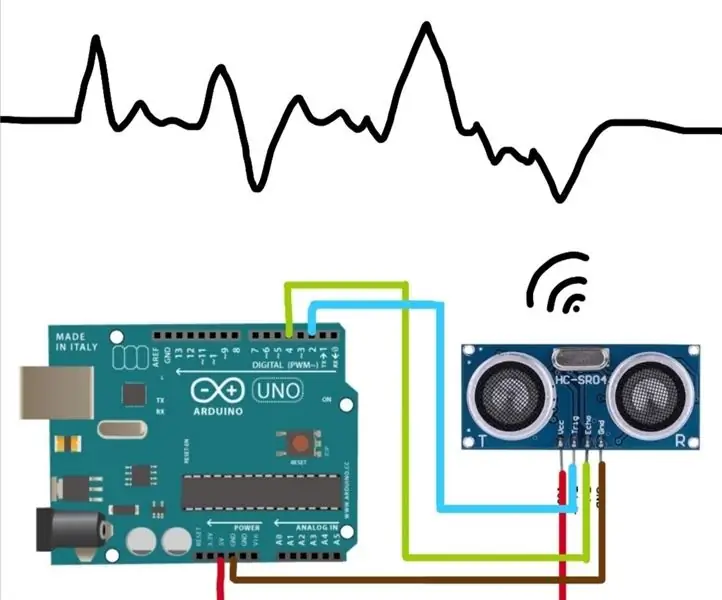
Ultrazvučni senzor: U ovom ću vodiču mjeriti udaljenost ultrazvučnim senzorom
